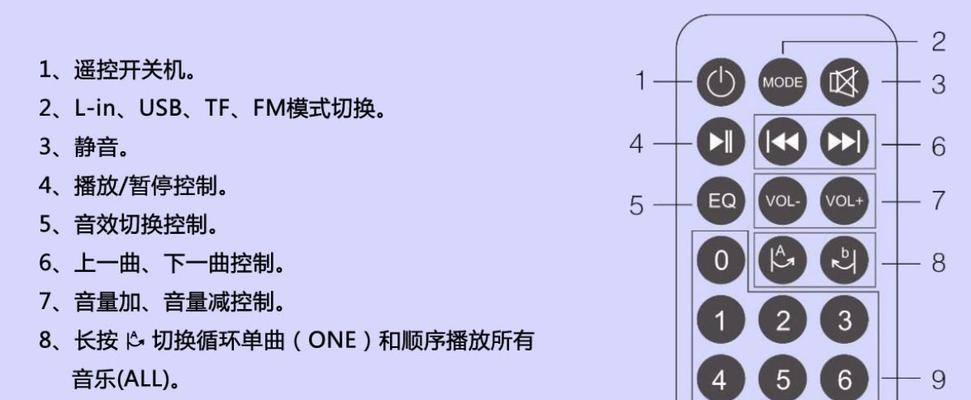如何设置电脑无线开关机控制?
- 家电常识
- 2025-04-04
- 8
在这个信息化高速发展的时代,电脑已经成为我们生活和工作中不可或缺的一部分。然而,频繁的开关机操作也让很多人感到繁琐。幸好,现代操作系统提供了多种便捷的方式来实现无线开关机控制,无论是为了提高效率还是为了电脑的节能管理,掌握这些技巧都是非常有必要的。本文将详细介绍如何通过不同的方法设置电脑的无线开关机控制,帮助您实现更智能化的电脑使用体验。
一、了解无线开关机控制的重要性
在深入具体的设置步骤之前,我们首先需要了解为何要去设置电脑的无线开关机功能。无线开关机控制不仅能够帮助用户节省宝贵的启动和关闭电脑的时间,还能通过远程方式管理多台设备,特别是在办公室或家庭网络中,这一功能显得尤为重要。在实现节能和环保方面也有着不可忽视的作用。掌握如何设置无线开关机控制,对于提升个人和企业的生产力及管理水平均具有重要的意义。
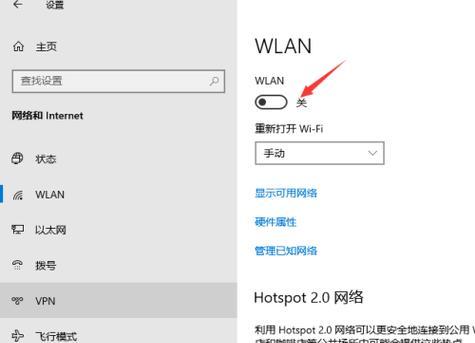
二、设置BIOS/UEFI实现无线开机
1.什么是BIOS/UEFI?
BIOS是BasicInput/OutputSystem(基本输入输出系统)的缩写,而UEFI则是UnifiedExtensibleFirmwareInterface(统一可扩展固件接口)。它们都是电脑在启动过程中用于系统硬件初始化、检测及引导操作系统的固件程序。通过BIOS/UEFI,我们可以设置一些开机相关的功能,比如无线开机。
2.如何进入BIOS/UEFI设置?
在电脑启动时,根据屏幕提示按下特定的按键(通常为`Del`、`F2`、`F10`或`F12`等),进入BIOS/UEFI设置界面。不同的主板可能有不同的按键。
3.如何设置无线开机?
在BIOS/UEFI界面中,找到`PowerManagement`或者`ACPI`相关的选项,里面会有`WakeUpEventSetup`或者`ResumebyAlarm`之类的设置。我们需要启用`wakeonLAN`(网络唤醒)功能,有时也被称作`WOL`。
4.配置网络唤醒
在启用`wakeonLAN`后,一般还需要在操作系统的网络适配器设置中启用远程唤醒功能,并确保电脑的网络适配器支持WOL,并且在BIOS/UEFI中正确设置了唤醒事件。
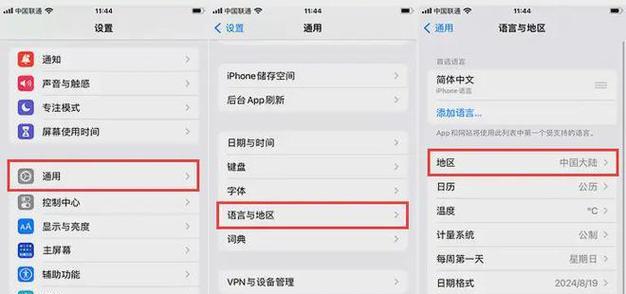
三、操作系统层面设置无线开机
1.Windows系统的无线开机设置
步骤一:启用网络适配器的远程唤醒功能
进入“设备管理器”,找到“网络适配器”,右键点击对应的网卡,选择“属性”。
在属性窗口中,切换到“高级”标签页,找到“唤醒功能”或者“WakeonMagicPacket”,将其设置为“启用”。
步骤二:配置电源管理
打开“控制面板”,选择“硬件和声音”下的“电源选项”。
点击左侧的“选择电源按钮的功能”,在弹出的窗口中点击“更改当前不可用的设置”。
取消勾选“启动时使用当前用户名和密码提示”,以及“允许计算机关闭此设备以节约电能”前的勾选。
步骤三:通过网络发送唤醒信号
确保你的电脑处于关机或睡眠状态,使用另一台电脑或移动设备发送网络唤醒包(MagicPacket)。
2.Linux系统的无线开机设置
在Linux系统中,设置无线开机的过程涉及到网络配置和内核参数的修改。通常使用`ethtool`命令来启用网卡的WOL功能。而其他一些发行版可能通过图形界面的网络管理工具进行设置。
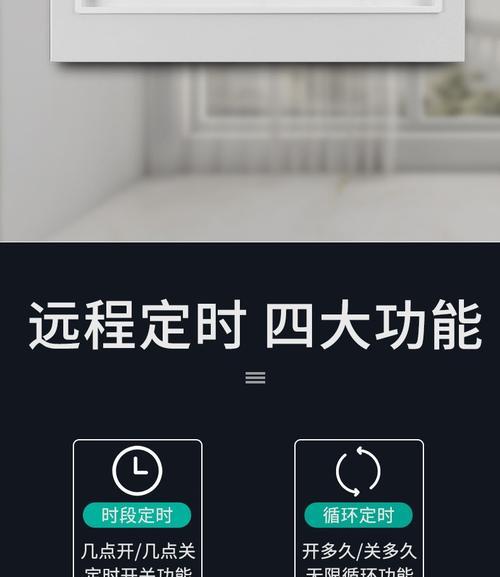
四、设置无线关机
无线关机通常指的是通过网络远程控制电脑进入关机状态。在Windows系统中,可以通过运行`shutdown`命令来实现,例如使用`shutdown-m\\\ComputerName-s`命令远程关闭名为`ComputerName`的电脑。而在Linux系统中,同样可以使用类似的命令。
五、常见问题与故障排除
1.电脑无法被唤醒怎么办?
确保所有连接线都没有问题,并检查电源是否稳定。
重新进入BIOS/UEFI,确保网络唤醒功能已正确设置。
在操作系统层面检查网络适配器的相关设置是否被正确启用。
2.网络唤醒信号无法到达电脑?
检查发送和接收信号的设备是否在同一局域网内。
确保发送信号的设备与被唤醒电脑之间没有任何防火墙阻止了该信号。
观察电脑的电源指示灯和网络指示灯,检查是否有异常情况。
六、注意事项和安全建议
在进行无线开关机设置时,需要注意以下几点:
安全性:确保网络传输的安全,尤其是在使用无线开关机功能时,应设置强密码或使用VPN等方式保护网络安全。
硬件支持:并非所有的电脑硬件都支持无线开关机功能,特别是老旧的硬件可能不支持这些高级功能。
电源管理:合理配置电源管理选项,既可以达到节省能源的目的,也能保证电脑的正常运行。
结语
通过本文的介绍,相信您已经掌握了如何设置电脑的无线开关机控制。从调整BIOS/UEFI参数,到操作系统层面的详细配置,再到故障排查和注意事项的了解,您现在已经能够利用这些技术,全面地管理您的电脑。记住,恰当的技术应用可以极大地提升工作效率,同时也为您的环境贡献力量。祝您使用电脑的每一刻都轻松愉快。
版权声明:本文内容由互联网用户自发贡献,该文观点仅代表作者本人。本站仅提供信息存储空间服务,不拥有所有权,不承担相关法律责任。如发现本站有涉嫌抄袭侵权/违法违规的内容, 请发送邮件至 3561739510@qq.com 举报,一经查实,本站将立刻删除。!
本文链接:https://www.jiezhimei.com/article-8302-1.html